Salut tout le monde, ce tuto à été réalisé par mes soins, plus de 6h pour l'écriture et plus d'1 mois pour la compréhension et la réalisation de ce que je vous explique.
Il est fortement possible que vous trouverez des fautes, des incohérences ou des choses mal expliqués si c'est le cas n'hésitez surtout pas à me le faire savoir.
Un simple j'aime sur mon post me fera plaisir pour ce tuto.
Sur ce bonne lecture.
Il est fortement possible que vous trouverez des fautes, des incohérences ou des choses mal expliqués si c'est le cas n'hésitez surtout pas à me le faire savoir.
Un simple j'aime sur mon post me fera plaisir pour ce tuto.
Sur ce bonne lecture.
PARTIE 1 - METTRE DES MODS :
1 - Infos
Pour mettre des mods sur GTA IV et les épisodes en ligne il vous faut :
- Une PS3 Jailbreak en CFW et une en OFW si vous voulez mettre des mods dessus
- Pour ceux qui veulent transférer les mods sur leur PS3 OFW il vous faut GTA IV acheté en magasin ou sur le PSN (vous ne pourrais pas le faire si vous avez une autre version non acheté sur le PSN comme l'édition complète, episodes from liberty city... Juste GTA IV acheté en magasin fonctionnera (obligatoire seulement si vous voulez des mods sur les épidodes)) Pour l'édition complète/Episodes from liberty city/The Ballad of Gay Tony/The Lost and Danned ils doivent être achetés sur le PSN.
- Pour ceux qui veulent des mods juste sur leur CFW vous pouvait le faire avec GTA IV acheté en magasin ou toutes les autres versions en backup ou PSN
Pour trouver des mods je vous donne quelques sites :
Vous devez être inscrit pour voir les liens ! Inscrivez-vous ou connectez-vous ici.
Vous devez être inscrit pour voir les liens ! Inscrivez-vous ou connectez-vous ici.
Vous devez être inscrit pour voir les liens ! Inscrivez-vous ou connectez-vous ici.
Ici se trouve le meilleur mod manager contenant tous les meilleurs menus et les meilleurs mods :
Vous devez être inscrit pour voir les liens ! Inscrivez-vous ou connectez-vous ici.
2a - Transférer sur votre PS3 CFW le jeu acheté sur le PSN pour ceux qui veulent les mods sur leur OFW (étape inutile pour GTA acheté en magasin)
- Télécharger un spoof correspondant à votre CFW et installé le via le "install .PKG" (chercher sur internet désolé je n'ai pas le dernier en date sous la main)
- Faites un transfert de données de votre OFW à votre CFW
2b - Mettre les mods
Donc vous trouverez soit des .PKG soit des fichiers .img
- Pour les fichiers PKG vous avez juste à aller dans "Install PKG" et cherchez votre fichier PKG ça va vous installez le fichier update.img à votre place
- Pour les fichiers .img vous aurez trois types de fichiers soit les update.img soit les script_network.img ou encore le script.img.
Le update.img est pour GTA IV, script_network.img est pour les épisodes (et l'édition intégrale) le script.img pour le solo des épisodes ils servent aussi à placé les mods multi vu que le script_network.img ne contient pas beaucoup de place.
Le script_network.img et script.img ne marche pas forcément sur les deux épisodes !
Chemin d'accès sur la PS3 pour mettre le update.img sur GTA IV :
GTA IV : /dev_hdd0/game/BLES00229/USRDIR/update.img
GTA IV Édition intégrale : /dev_hdd0/g/BLES01128/PS3_GAME/USRDIR/IV/update/update.img
Pour les épisodes :
TLaD : /dev_hdd0/games/BLES00229_E1/USRDIR/dlc/episode1/common/data/cdimages/script_network.img pareil pour le script.img
TLaD Édition intégrale :
/dev_hdd0/g/BLES01128/USRDIR/ELC/DLC1/DLC/common/data/cdimages/script_network.img pareil pour le script.img
TBoGT :
/dev_hdd0/games/BLES00229_E2/USRDIR/dlc/episode2/common/data/cdimages/script_network.img pareil pour le script.img
TBoGT Édition intégrale :
/dev_hdd0/g/BLES01128/USRDIR/ELC/DLC2/DLC/common/data/cdimages/script_network.img pareil pour le script.img
Transférez ensuite le tout sur votre OFW (pour ceux qui veulent modder en OFW) pour les jeux PSN vous devez vous connectez avec le compte contenant les jeux, allez dans gestion du compte > activation système > système PS3 > jeu puis activez votre système.
PARTIE 2 - MODIFICATION DES MODS
1 - Trucs utiles à savoir
- Pour pouvoir réaliser des nouveaux mods il faut dans un premier temps connaître les bases en C
- Les fichiers .img servent de "conteneur" comme les fichiers .rar et .zip que tout le monde connait
- Les fichiers .sco sont les fichiers qui contiennent les mods
- Compresser et décompresser sert principalement à ce que les fichiers soit moins gros et aussi une autre protection pour les novices qui décident de modifier les fichiers .sco
2 - Les programmes utiles
- OpenIV pour ouvrir les fichiers .img et .rpf
- Sco ToolBox Pour éditer les fichiers .sco
- ConverterSco pour compresser et décompresser les fichiers
3 - OpenIV
- Décompressez l'archive et double clique sur OpenIV.exe pour ouvrir le programme
- Faites "File" puis "Open..." et ouvrez votre fichier .img
- Vous avez plusieurs fichiers, copiez les sur votre ordinateur pour éditer les fichiers
- Une fois fini n'oubliez pas de cliquez sur rebuild
4 - SCOToolBox
- Décompressez l'archive et double cliquez sur SCOToolBox.exe pour ouvrir le programme
- Cliquez sur "Browse..." pour trouver votre fichier .sco (que vous aurez grace à OpenIV)
- Cliquez sur "Open" pour l'ouvrir (si ça vous affiche une erreur reportez-vous à l'étape 5)
- Cliquez sur "OLD" dans "Native Mode"
- Cliquez sur "Open Code Editor" pour éditer le fichier, si vous voyez tout marquer en noir c'est que le fichier est trop gros pas d’inquiétude il vous suffit de fermer la fenêtre d'édition de code et de cliquez sur "Advanced" dans "Editor Mode:" puis re-cliquez sur "Open code editor" cela peut prendre du temps en fonction de la taille du fichier
Ouvrez un éditeur de texte comme par exemple Notepad++ ou le simple bloc note de base mettez-y tout ce qui a dans l'éditeur de code, ça servira pour modifier votre code.
Vous pouvez donc modifier le texte, les couleurs, les touches ect...
Pour les couleurs si vous voyez des codes du genre :
Code:
Push 0xFF
Push 0x57
Push 0x57C'est en fait un code couleur là ça donne "#FF5757" (du rouge dans ce cas) (
Vous devez être inscrit pour voir les liens ! Inscrivez-vous ou connectez-vous ici.
pour les codes couleur) après vous pouvez trouvez encore une ligne juste après du même style celle-ci sert à la transparence du texte donc :
Code:
Push 0xFF
Push 0x57
Push 0x57
Push 0xFFUn texte de couleur rouge non transparente.
Après vous avez l'emplacement du texte dans certain fichier sco ça sera un truc du genre :
Code:
PushF 0,5
PushF 0,3
PushF 0,4
PushF 0,4Il me semble que la première ligne est où se situe le texte horizontalement la deuxième est où se situe texte verticalement la troisième la taille du texte et la quatrième l'espacement des lettres.
Ou bien des natives (les natives ce sont ça
Vous devez être inscrit pour voir les liens ! Inscrivez-vous ou connectez-vous ici.
)Quand vous voulez changer des touches par exemple vous avez un mod et il vous faut un clavier pour pouvoir effectuer le mod mais vous n'avez pas de clavier alors vous voulez changer certaines touches.
Il vous suffit de rechercher sur la page (CTRL+F) le mot "key" (pour les touches du clavier) ou "button" (pour les touche de la manette)
Example :
Code:
PushD 44
CallNative IS_GAME_KEYBOARD_KEY_JUST_PRESSED 1 1Le numéro 44 est égale à la touche Z du clavier.
Pour changer la touche vous devez changer le numéro correspondant à la touche que vous voulez.
Pour mettre un bouton de la manette à la place vous mettez :
Code:
Push 0x0
Push 0x
(après 0x il ya un numéro qui défini le boutton)A la place de PushD 44
Puis mettez BUTTON à la place de GAME_KEYBOARD_KEY et vous mettez 2 1 à la place de 1 1 ce qui vous donneras par example pour le bouton L1 :
Code:
Push 0x0
Push 0x4
CallNative IS_BUTTON_JUST_PRESSED 2 1Liste des touches (j'aimerez bien le mettre en spoiler mais je sais pas comment on fait) :
Liste des boutons PS3 :
Code:
SELECT 0xD
START 0xC
CARRÉ 0xE
TRIANGLE 0xF
X 0x10
ROND 0x11
TOUCHE HAUT 0x8
TOUCHE BAS 0x9
TOUCHE GAUCHE 0xA
TOUCHE DROITE 0xB
L2 0x5
R2 0x7
L1 0x4
R1 0x6
L3 0x12
R3 0x13Touche du clavier :
Touches Numéro des touches
Code:
ESC 1
1 2
2 3
3 4
4 5
5 6
6 7
7 8
8 9
9 10
0 11
- 12
= 13
BS 14
TAB 15
Q 16
W 17
E 18
R 19
T 20
Y 21
U 22
I 23
O 24
P 25
[ 26
] 27
ENTER 28
L CTRL 29
A 30
S 31
D 32
F 33
G 34
H 35
J 36
K 37
L 38
; 39
' 40
` 41
L SHIFT 42
\ 43
Z 44
X 45
C 46
V 47
B 48
N 49
M 50
, 51
. 52
/ 53
R SHIFT 54
* 55
L ALT 56
SPACE 57
CAPS LOCK 58
F1 59
F2 60
F3 61
F4 62
F5 63
F6 64
F7 65
F8 66
F9 67
F10 68
NUM LOCK 69
SCROLL LOCK 70
HOME 7 71
UP 8 72
PGUP 9 73
- 74
LEFT 4 75
5 76
RT ARROW 6 77
+ 78
END 1 79
DOWN 2 80
PGDN 3 81
INS 82
DEL 83
F11 87
F12 88
R ENTER 96
R CTRL 97
/ 98
PRT SCR 99
R ALT 100
Home 102
Up 103
PgUp 104
Left 105
Right 106
End 107
Down 108
PgDn 109
Insert 110
Del 111
Pause 119Il y a encore plein trucs que je pourrais vous dire mais je ne sais pas comment l'expliquer donc le reste il faut faire appel à votre logique
C'est comme ça que j'ai trouvé ce que je vous ai cité ci-dessus.
Pour enregistrer votre fichier c'est simple :
- Cliquez sur la flèche du bas à coté de la disquette et cliquez sur "SCO File (Encoded)..." surtout pas sur decoded car votre fichier ne va pas marcher faite bien attention !
En suite vous aurez un fichier sco laissez le même nom au cas où c'est un autre fichier sco qui le lit, ou alors trouvez l'autre fichier qui le lis ouvrez le, chercher le nom du fichier et renommez le, là vous pourrez changer de nom.
Ouvrez votre fichier img et glisser votre fichier où il y a les autres fichiers, vous n'avez pas besoin d'enregistrer ça le fait automatiquement.
5 - ConverterSco
Si vous avez une erreur quand vous essayez d'éditer un fichier grâce à SCOToolBox ou bien si vous voulez que le fichier pèse moins lourd alors ça vous sera utile.
- Décompressez l'archive
- Double cliquez sur ConverterSco.exe
- Choisissez le fichier à compiler ou à décompiler
Voilà refaite l'opération pour revenir comme avant.
PARTIE 3 - C EN SCO
J'ai effacé cette partie car ça date et que personne ne l'avait utilisé vu que ça ne marche pas de base
Dernière mise à jour le 25 mai 2014.
Fichiers joints
Dernière édition: